Eclipse ) Please choose another workspace 혹은 Workspace cannot be Created 해결하기. version.ini (Operation not permitted)
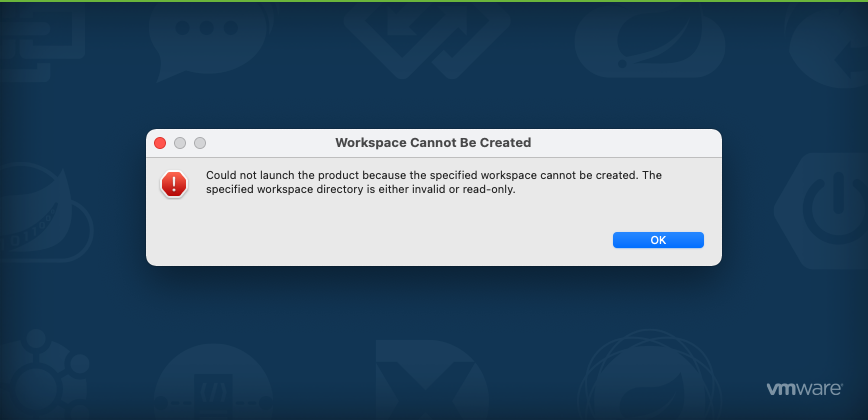

멀쩡하던 이클립스(정확히는 workspace)가 안열릴 때가 있습니다. 저는 이때 이클립스를 java로 억지로 실행 시키니 workspace가 잘 열리긴 했는데 불편해서 근본적인 해결 책이 필요 했습니다.

일단 해당 workspace를 찾아 갑니다. mac이든 windows든 같습니다. .metadata 폴더가 숨김 폴더라서 숨김폴더를 보이게끔 해야 하는데요, 윈도우의 경우는 다들 아실테고. mac 에서는 " Command + Shift + . " 이렇게 세개의 키를 동시에 입력하면 숨김 파일 보기 기능이 toggle 됩니다.

.metadata 폴더에 있는 .lock 파일을 삭제 합니다. 보통 여기에서 많이 해결 됩니다.
그러고 이클립스를 다시 실행해보면

에러가 발생하며 .log 파일을 확인 해 보라고 나옵니다. 적어도 저는 .lock 삭제로 해결이 안되었네요
!ENTRY org.eclipse.ui.ide 4 4 2021-07-11 22:36:31.910
!MESSAGE Could not read version file /Users/shane/Documents/workspace/.metadata/version.ini
!ENTRY org.eclipse.ui.ide 4 4 2021-07-11 22:36:31.911
!MESSAGE /Users/shane/Documents/workspace/.metadata/version.ini (Operation not permitted)
!STACK 0
java.io.FileNotFoundException: /Users/shane/Documents/workspace/.metadata/version.ini (Operation not permitted)그래서 log를 확인 해 보니, version.ini 파일을 못읽는다고 합니다. 그러면서 권한이 없다고 하네요.

Full Disk Access 권한을 부여 해 보겠습니다.
Preferences -> Security&Privacy -> Privacy -> Full Disk Access 순서로 이동하면 됩니다.
여기에서 + 버튼을 눌러서 제가 사용하는 이클립스를 찾았습니다.

저는 SpringToolSuite4 를 사용하고 있습니다. 권한을 부여 하고 이클립스를 다시 실행 해 보면.
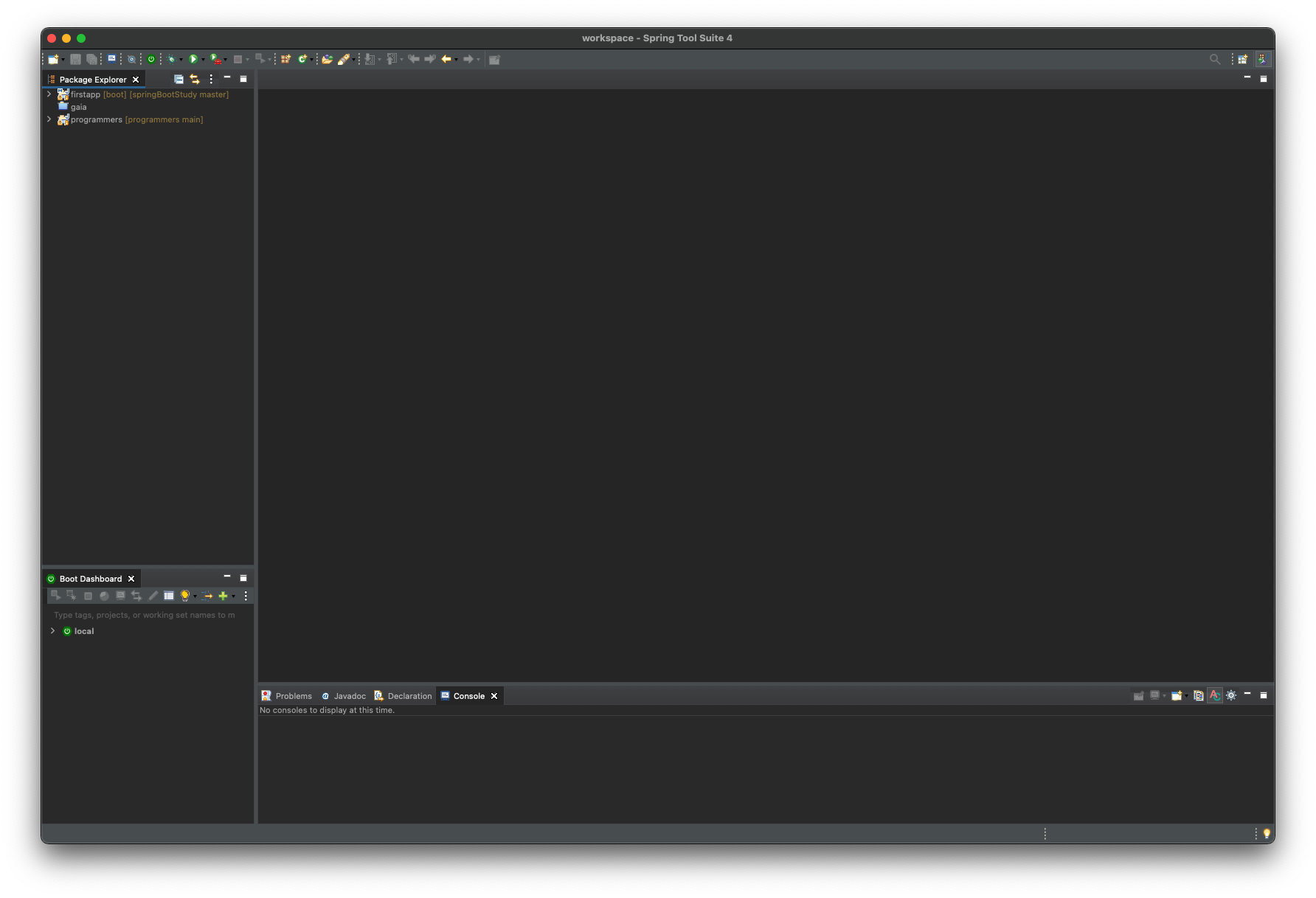
이제 잘 실행됩니다! 분명 기존에도 Files and Folders 권한이 부여가 되어 있었고, version.ini 파일이 그렇게 특별한 위치에 있지도 않은데 왜 안되었었는지는 의문이네요.
이상입니다! 에러가 떴을때 사람마다 에러 사유가 다를 수 있으니 꼭 .log 파일을 한번 확인 해 보세요. .log에 내용이 너무 많으면 한번 .log 파일을 삭제 하고나서 이클립스를 다시 실행하면 새로 파일이 생성되어서, 로그를 쉽게 찾을 수 있습니다.
'Development > Develop Tools' 카테고리의 다른 글
| Eclipse, STS ) HTML, JSP 에서도 코드 자동정렬 예쁘게 하기 (0) | 2021.08.14 |
|---|---|
| 이클립스 글자 크기 간단하게 변경하기 (0) | 2021.08.07 |
| Windows) Docker 설치하기. + 도커 가상환경에 PostgreSQL 설치하기, WSL 2 installation is incomplete. 오류 해결 (0) | 2021.08.05 |
| 아이폰 어플 만들기 01 - iOS 개발환경 세팅하기 (0) | 2021.07.30 |
| DBeaver 설치 하고 Oracle, MariaDB 접속해보기 (6) | 2021.07.29 |